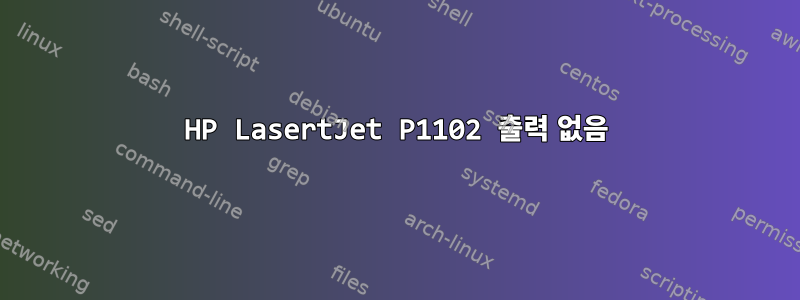
여러 서버에서 RHEL 6을 실행하는 클라이언트가 있습니다. 업그레이드는 정책에 따라 금지되어 있습니다. 정책에 따라 인터넷 연결도 금지됩니다. LAN 사용자만 액세스할 수 있습니다.
모든 출력은 일반 텍스트 파일로 생성되어 Printronix 라인 프린터로 인쇄됩니다. 이러한 프린터는 네트워크 프린터이므로 LAN에 직접 연결되고 LPD를 지원하므로 설정이 매우 쉽습니다.
(기억으로부터:)
lpadmin -E -h 192.168.1.10 -m anywhere -p Printer1
lp -d Printer1 textfile.txt
이제 그는 자신의 PC에 연결된 HP P1102로 인쇄하려고 합니다.
그의 컴퓨터(Windows 10 실행)에서 LPD 지원을 활성화하고 프린터를 공유하고 서버에 추가했습니다.
lpadmin -E -h 192.168.1.20\HP1102 -m anywhere -p HP1102
lp -d HP1102 textfile.txt
PC에서 프린터 창을 열면 서버에서 작업이 들어오지만 대기열에서 사라지고 아무것도 인쇄되지 않으며 프린터가 예열되지 않는 것을 볼 수 있습니다.
다음으로 시도한 것은 lpadmin을 통해 프린터를 생성할 때 PPD를 제공하는 것이었습니다. 그러나 PPD 파일을 찾을 수 없습니다.
hplib를 다운로드했지만 rpm을 통해 설치하려고 하면 종속성 오류가 많이 발생합니다. 이러한 연결성 부족은 문제가 됩니다.
이 PPD 모델을 갖고 있는 사람이 있나요? 아니면 호환되는 모델이 있나요? 내가 말했듯이, 모든 출력은 텍스트입니다. 그래픽도, 글꼴도, 색상도 없습니다.
답변1
라인 프린터는 개별 문자를 직접 인쇄하기 때문에 일반적으로 텍스트 모드 입력을 그대로 허용합니다. 그러나 레이저 프린터는 레이저가 이를 용지에 전송할 수 있도록 모든 것을 비트맵 이미지로 변환해야 합니다.
저가형 레이저 프린터(예: LaserJet P1102)에는 텍스트를 텍스트 페이지의 이미지로 변환하는 하드웨어/펌웨어 기능이 없을 수 있으며 대신 호스트 PC에 의존하여 이를 수행할 수 있습니다. (이를 "호스트 기반 인쇄" 또는 "Winprinter"라고 합니다.)
결과 비트맵은 벤더 드라이버에 의해서만 생성될 수 있는 독점 형식일 수도 있습니다(역엔지니어링이 성공적이지 않은 경우). 분명히 Windows LPD 서버는 이 작업을 수행할 수 없습니다. 해당 프린터의 Windows 프린터 드라이버에는 현재 Windows 버전에서 내부적으로 사용되는 형식이 필요할 수도 있습니다.
이것openprinting.org 프린터 데이터베이스이 프린터의 Linux 지원 수준을 다음과 같이 식별합니다.문진, 항목이 생성될 당시 이 프린터 모델에 사용할 수 있는 오픈 소스 인쇄 솔루션이 없었음을 나타냅니다. 그러나 HP의이 모델의 사양 페이지Linux에 대한 지원이 HP에서 존재하는 것으로 나타납니다.
따라서 hplib이에 의존하는 것이 Linux에서 이 프린터를 지원하는 유일한 방법일 수 있습니다. PPD 파일이 있는 것만으로는 충분하지 않습니다. CUPS PPD 파일은 비트맵 이미지 또는 PS/PDF 인쇄 작업을 프린터에 필요한 형식으로 변환하는 데 필요한 도구를 지정하지만 실제 도구도 필요합니다... hplib종속성이 제공 됩니까 ?
RHEL 6.x(고객 정책에서 허용하는 경우 6.10, 그렇지 않은 경우 적절한 버전)의 DVD 미디어 또는 ISO 이미지를 구하세요. 쉽게 설치하고 로컬 패키지 저장소로 사용할 수 있습니다 yum.이 공개 RHEL 지원 문서지침을 위해.
간단히 말해서:
DVD 또는 ISO 이미지가 파일 시스템 위치에 마운트되면 해당 이미지 .repo가 무엇인지 나타내는 파일이 필요합니다 yum. 파일의 필수 내용은 .repo다음과 같습니다.
[InstallMedia]
name=DVD for Red Hat Enterprise Linux
mediaid=<NNNNNNNNNN.NNNNNN>
metadata_expire=-1
gpgcheck=1
cost=500
enabled=1
baseurl=file://<full pathname of the mount point>
gpgkey=file:///etc/pki/rpm-gpg/RPM-GPG-KEY-redhat-release
DVD/이미지의 루트에 있는 파일에서 찾을 수 있는 미디어 ID <NNNNNNNNNN.NNNNNN>와 DVD/이미지 마운트 지점의 전체 경로 이름으로 바꾸십시오. 그런 다음 생성된 파일을 ..discinfo<full pathname of the mount point>/etc/yum.repos.d/<name of your choice>.repo
media.repo일부 RHEL 버전에서는 이 프로세스를 단순화하기 위해 DVD/이미지의 루트 디렉터리에 기본 파일이 준비되어 있습니다. 마지막 3줄을 추가해야 합니다.
마지막으로 실행 하면 마치 RHEL 저장소에 연결된 것처럼 사용할 yum clean all수 있습니다 . RedHat 네트워크 서버 연결 시도와 관련된 지연을 방지하려면 이 옵션을 yum사용해야 할 수도 있습니다 .--nopluginsyum


